 |
АвтоАвтоматизацияАрхитектураАстрономияАудитБиологияБухгалтерияВоенное делоГенетикаГеографияГеологияГосударствоДомДругоеЖурналистика и СМИИзобретательствоИностранные языкиИнформатикаИскусствоИсторияКомпьютерыКулинарияКультураЛексикологияЛитератураЛогикаМаркетингМатематикаМашиностроениеМедицинаМенеджментМеталлы и СваркаМеханикаМузыкаНаселениеОбразованиеОхрана безопасности жизниОхрана ТрудаПедагогикаПолитикаПравоПриборостроениеПрограммированиеПроизводствоПромышленностьПсихологияРадиоРегилияСвязьСоциологияСпортСтандартизацияСтроительствоТехнологииТорговляТуризмФизикаФизиологияФилософияФинансыХимияХозяйствоЦеннообразованиеЧерчениеЭкологияЭконометрикаЭкономикаЭлектроникаЮриспунденкция
Первичный ключ
Рис.6.3. Реляционная модель данных
Внешний ключ подчиненной таблицы - это вторичный ключ данного отношения, который, в то же время, выполняет роль первичного ключа в главной таблице. Таблица является основным типом структуры данных реляционной модели. Структура таблицы определяется совокупностью столбцов. В каждой строке таблицы содержатся по одному значению в соответствующем столбце. В таблице не может быть двух одинаковых строк, общее число строк не ограничено. Столбец – это элемент данных, каждый столбец имеет имя. Один или несколько атрибутов, значения которых однозначно идентифицируют строку таблицы, являются ключом таблицы.
Основными достоинствами реляционной модели являются простота представления данных благодаря табличной форме, минимальная избыточность данных при нормализации отношений. В реляционных моделях обеспечивается независимость приложений пользователя от данных, изменение атрибутного состава отношений и в отличие от иерархических и сетевых, реляционные базы данных не требуют описания схемы данных и ее генерации.
К недостатку данной модели относят нормализацию данных, которая приводит к значительной фрагментации данных, в то время как в большинстве задач необходимо объединение фрагментированных данных.
6.3. Основы проектирования информационных систем
Жизненный цикл информационной системы в общем случае можно разбить на три основные стадии:
1. проектирование «бумажное» или с использованием специальных средств;
2. программная реализация;
3. эксплуатация.
На стадии проектирования закладывается основа будущей информационной системы, что требует тщательного выполнения таких работ, как:
· сбор информации о предметной области, ее структуре, процессах движения документов и материальных средств, изучаются задачи автоматизации, анализируются и выделяются объекты исходной системы и связи между ними;
· для каждого объекта выясняются свойства и характеристики, которым назначаются поля (атрибуты), составляются исходные таблицы и отношения между ними в БД, выполняется определение элементов данных, включаемых в базу данных, ограничения на значения данных и т.п.
· для каждого объекта назначаются первичные ключи (поля) и проводится нормализация (разбиение) исходных таблиц;
· проверка корректности проекта, который должен все выделенные объекты, их атрибуты и описываемые процессы отображать на требуемом уровне детализации, отображать предметную область, требующую решения задачи.
· определение логической структуры базы данных;
· решение вопросов защиты и поддержки целостности базы данных. Под обеспечением целостности данных понимается система мер, направленных на поддержание правильности данных в базе в любой момент времени.
Стадия программной реализации связана с разработкой приложений на компьютере, для чего необходимо выполнить следующие действия:
· описать полученные таблицы средствами СУБД и ввести их в компьютер;
· для пользователей информационной системы разработать интерфейсы работы с БД, то есть экранные формы для ввода и отображения данных, отчеты для печати сводных данных, запросы для получения данных;
· выработать порядок ведения и поддержания базы данных в рабочем состоянии, работы конечных пользователей;
· провести тестирование системы, составить инструкции по работе с ней и обучить персонал.
Стадия эксплуатации начинается с наполнения информационной системы конкретными данными. При разработке крупных систем управления предприятием выполняется анализ и моделирование системы с использованием специальных программных средств, например CASE-средств, которые позволяют промоделировать потоки данных, процессы и функции предприятия, выявить узкие места и дать рекомендации по эффективной организации структуры и бизнес-процессов на предприятии.
Кроме построения моделей текущего состояния предприятия и анализа программные средства моделирования позволяют сформировать спецификации и построить проект будущей системы, более того, может быть получен программный код для наиболее распространенных СУБД. Таким образом, стадия моделирования может захватывать этап проектирования и часть этапа реализации информационной системы.
6.3.1. Нормализация БД
Нормализация позволяет в проектируемой базе данных исключить повторяющуюся информацию в таблицах, создать структуру, в которой предусмотрена возможность ее будущих изменений и сведено к минимуму влияние структурных изменений на приложения, использующие данные этой базы.
Нормализация является ответственной частью стадии проектирования ИС, поскольку позволяет привести исходные таблицы к виду для наиболее эффективной обработки в будущем. Нормализация - это пошаговый процесс разбиения исходных таблиц на более простые, которые должны удовлетворять двум основным требованиям:
· между полями таблицы не должно быть нежелательных функциональных зависимостей;
· группировка полей в таблицах должна обеспечивать минимальное дублирование данных, эффективный поиск, обработку и обновление данных.
Процесс нормализации разберем на следующем простом примере «Расписание». Пусть требуется разработать базу данных для хранения информации о преподавателях, дисциплинах, которые они читают и семестрахих проведения. Составим структуру таблицы расписание занятий и заполним ее исходными данными (таблица 6.1).

Эта таблица не находится в нормальной форме, поскольку в ней содержатся повторяющиеся данные в трех столбцах (1,2,3). Используя метод нормализации можно получить структуру данных, которая характеризуется отсутствием избыточности информации, надежным выполнением операций удаления, добавления и редактирования данных. В результате получим три таблицы: Преподаватель, Дисциплина, Семестр (рис.6.4):


Рис.6.4.Нормализованная структура данных
Как видно, в таблице Семестр одноименное поле Семестр зависит от составного ключа. Схема данных для рассматриваемого примера приведена на рис.6.5:
Преподаватель Семестр Дисциплина
| КодПреп КодДисц Семестр |
| КодПреп ФИО Телефон |
| КодДисц Название |
 1 1
|
1 
|
Рис.6.5.Схема данных
Таблица Семестр является связующей для других таблиц и содержит коды для связей. Из полученной схемы можно получить данные о преподавателях, дисциплинах, читаемых каждым преподавателем. Для каждого предмета получить список преподавателей, читающих ее. При вводе данных в таблицы также необходимо задавать типы данных, например КодПреп – числовой или счетчик; телефон – текстовый; семестр – числовой и т.д.
Связи между объектами. Связи двух информационных объектов могут быть трех видов:
· один – к одному (1:1). Это имеет место, когда объекту А соответствует только один объект В. Примером таких отношений является, например, староста-группа, директор-фирма и т.д.
· один – ко многим (1:М). Это такие отношения, для которых одному объекту А может соответствовать М объектов В, примером таких отношений являются кафедра – сотрудники, преподаватель – предметы и т.д.
· много – ко многим (М:N). Такие отношения не реализуются в реляционной модели, они должны быть преобразованы через отношения один-ко многим.
6.4. СУБД Microsoft Access
6.4.1.Краткая характеристика Access
К областям применения Microsoft Access можно отнести следующие:
· в малом бизнесе (бухгалтерский учет, ввод заказов, ведение информации о клиентах, ведение информации о деловых контактах);
· в крупных корпорациях (приложения для рабочих групп, системы обработки информации);
· в качестве персональной СУБД (справочник по адресам, ведение инвестиционного портфеля, поваренная книга, каталоги книг, пластинок, видеофильмов и т. п.).
Система Microsoft Access входит в состав Microsoft Office и использует реляционную модель базы данных. Информация базы данных хранится в файле с расширением.mdb. Кроме таблиц с данными в нем хранятся: запросы, экранные формы, отчеты, программные модули. Для создания программных модулей работающих с базой данных используется язык Microsoft Visual Basic for Applications (VBA).
Access является одной из самых мощных, удобных и простых систем управления базами данных. Поскольку Access входит в состав Microsoft Office, она обладает многими чертами, характерными для приложений Office, и может обмениваться с ними информацией. Например, работая в Access, можно открывать и редактировать файлы с помощью кнопок, команд и клавиш, а также использовать буфер обмена для копирования данных из таких пакетов, как Word или Excel.
Средствами разработки объектов в Access являются «мастера». Мастер – это специальная программа, которая служит для создания таблиц, запросов, различных типов форм и отчетов. В Access включены мастера, помогающие производить анализ структуры данных, импортировать электронные таблицы и текстовые данные, повышать быстродействие приложений, создавать и настраивать приложения с использованием встроенных шаблонов. Чтобы полностью автоматизировать работу приложений, можно использовать макросы для связывания данных с формами и отчетами.
В Access реализовано управление реляционными базами данных. Система поддерживает первичные и внешние ключи. Обеспечивает целостность данных на уровне ядра, что не разрешает несовместимые операции обновления или удаления данных. Таблицы в Access снабжены средствами проверки допустимости данных, т.е. не разрешается некорректный ввод. Каждое поле таблицы имеет свой формат и стандартные описания, что облегчает ввод данных. Access поддерживает следующие типы полей, в том числе: текстовый, числовой, счетчик, денежный, дата/время, MEMO, логический, гиперссылка и поля объектов OLE. Если в полях не оказывается никаких значений, система обеспечивает полную поддержку пустых значений.
В Access можно использовать графические средства, как и в Microsoft Word, Excel, PowerPoint и других приложениях, позволяющие создавать различные виды графиков и диаграмм. Можно создавать гистограммы, двухмерные и трехмерные диаграммы. В формы и отчеты Access можно добавлять всевозможные объекты: рисунки, диаграммы, аудио и даже видеоклипы с помощью технологий DDE (Dynamic Data Exchange - динамический обмен данными) и OLE (Object Linking and Embedding - связывание и внедрение объектов). Связывая эти объекты с разработанной базой данных, можно создавать динамические формы и отчеты. Также в Access можно использовать макросы, позволяющие автоматизировать выполнение некоторых задач. Они позволяют открывать формы и отчеты, создавать меню и диалоговые окна с целью автоматизации создания различных прикладных задач.
В Access можно получить контекстно-зависимую справку, для получения которой надо нажать <F1>, и на экране появится справочная информация по тому вопросу, который интересует пользователя в текущий момент. При этом можно легко перейти к оглавлению справочной системы, конкретной информации, журналу предыдущих обращений и закладкам.
6.4.2. Структура и объекты базы данных
База данных представляет собой компьютерный аналог организованной информации, элементы которой обычно объединяет общая тема или назначение, как, например, список сотрудников, приведенный ниже:

Список организован в виде столбцов и строк, называемых полями и записями. Каждому сотруднику соответствует отдельная запись, а каждое поле содержит определенную характеристику сотрудника: имя, фамилию, должность, кафедра.
Внешне база данных, которая содержит только одну таблицу, похожа на обычный список, представленный на бумаге, но поскольку информация хранится в электронном формате, ее можно сортировать и отображать различными способами. Так, например, с помощью телефонной книги можно найти любой телефон, если известна фамилия абонента или название организации, поскольку информация в телефонной книге организована в соответствии с этими критериями. Но если вам требуется список телефонов ваших однофамильцев или вы забыли вторую цифру в номере телефона соседа, едва ли вы найдете ответ в справочнике. Для этого необходимо изменить принцип организации данных.
По сравнению с книжным изданием телефонный справочник на электронном носителе занимает гораздо меньше места, легко копируется и распространяется. Однако основное преимущество базы данных состоит не в хранении информации, а в способности быстро извлекать именно те сведения, которые требуются.
Простые программы, которые хранят данные только в одной таблице часто называют плоскими базами данных. Более сложные программы хранят информацию в нескольких связанных (related) между собой таблицах и поэтому называются реляционными базами данных. При правильной организации информации все таблицы можно трактовать как единую область памяти и извлекать из них данные в соответствии с возникающими потребностями.
Таблицы представляют собой один из типов объектов, входящих в базу данных Access. На следующем рисунке представлено окно базы данных, где перечислены все типы объектов. Из всех типов объектов только таблицы предназначены для хранения информации. Остальные используются для просмотра, редактирования, обработки и анализа данных - иначе говоря, для обеспечения эффективного доступа к информации.
Структура БД определяет хранение данных в базе даже, если в ней нет никаких данных, то это все равно база данных, так как она имеет структуру двумерной таблицы. Столбцам и строкам в структуре простейшей базы данных соответствуют поля и записи. Значит, если записей в таблице нет, то структура определяется только набором полей. Если меняется, состав полей базовой таблицы или их тип, то получается новая база данных. При запуске СУБД Access для создания новой базы данных или работы с уже имеющимися появляется окно для работы с объектами базы даны (рис.6.6).
Мы видим строку меню (файл, правка, вид и т.д.), панель инструментов и ниже окно создания базы данных. На правой панели данного окна показаны уже созданные таблицы и элементы для создания новых таблиц: в режиме конструктора, с помощью мастера и путем ввода данных. В левой части представлены объекты СУБД Access, к которым относятся следующие.
Таблицы. Таблицы являются основными объектами баз данных, так как в них хранятся все данные, и они определяют структуру базы данных. База данных может содержать тысячи таблиц, размеры которых ограничиваются только доступным пространством на жестком диске компьютера. Количество записей в таблицах определяется объемом жесткого диска, а количество полей не более 255.

Рис.6.6. Окно базы данных Access
Таблицы в Access могут быть созданы следующим образом:
· в режиме конструктора;
· с помощью мастера таблиц;
· в режиме ввода данных в таблицу.
В режиме таблицы отображаются данные, которые хранятся в таблице, а в режиме конструктора отображается структура таблицы.
Если таблицы имеют общие поля, можно воспользоваться подчиненной таблицей, чтобы вставить в одну таблицу записи из другой. Такой подход позволяет одновременно просматривать данные из нескольких таблиц.
Запросы. Запросы - это специальные средства, предназначенные для поиска и анализа информации в таблицах базы данных, отвечающей определенным критериям. Найденные записи, называемые результатами запроса, можно просматривать, редактировать и анализировать различными способами. Кроме того, результаты запроса могут использоваться в качестве основы для создания других объектов Access. Существует различные типы запросов, наиболее распространенными из которых являются запросы на выборку, параметрические и перекрестные запросы, запросы на удаление записи, изменение и другие. Реже используются запросы на действие и запросы SQL (Structured Query Language). Если нужного запроса нет, то его можно создать дополнительно.
Запросы формируются различными способами, например, с помощью мастера, также можно создать запрос вручную в режиме конструктора. Простейшим и наиболее часто используемым видом запросов является запрос на выборку. Эти запросы выбирают данные из одной или нескольких таблиц и формируют из них новую таблицу, записи в которой можно изменять. Запросы на выборку нужны для вычисления сумм, средних значений и нахождения других итоговых значений. Таким образом, запросы используют данные из основных таблиц и создают временные таблицы.
Формы. Формы используются для ввода и редактирования записей в таблицах базы данных. Формы можно отображать в трех режимах: в режиме, предназначенном для ввода данных, в режиме таблицы, где данные представлены в табличном формате, и в режиме конструктора, позволяющем изменить внешний вид, содержание и функционирование формы.
Основными элементами формы являются надписи, в которых указан текст, непосредственно отображающийся в форме, и поля, содержащие значения полей таблицы. Хотя режим конструктора позволяет создать форму с нуля, обычно он используется для доработки и совершенствования форм, созданных с помощью мастера.
Наиболее эффективно использовать формы для ввода данных в виде специальных бланков, так как форма может иметь вид бланка. Для использования ввода в режиме формы необходимо выбрать соответствующий объект форма. Применение форм позволяет вводить данные в удобном для пользователя виде привычных документов. Формы ввода-вывода позволяют вводить данные в базу, просматривать их, изменять значения полей, добавлять и удалять записи.
Формы бывают, например, следующих видов:
· в столбец;
· ленточная форма;
· табличная форма и другие.
На рис. 6.7 приведен пример формы в столбец:

Рис.6.7. Форма в столбец
Отчеты. Отчеты используются для отображения информации в таблицах в отформатированном виде, который наглядно представляется как на экране монитора, так и на бумаге. Отчет является эффективным средством для вывода данных на печать из базы данных в форме, требуемой для пользователя (в виде справок, экзаменационных ведомостей, таблиц и т.д.). Помимо данных, извлеченных из нескольких таблиц и запросов, отчеты могут включать элементы оформления, свойственные печатным документам, как, например, названия, заголовки и колонтитулы.
Отчет можно отобразить в трех режимах: в режиме конструктора, позволяющем изменить внешний вид и макет отчета, в режиме просмотра образца, в котором можно отобразить все элементы готового отчета, но в сокращенном виде, и в режиме предварительного просмотра, где отчет отображается в том виде, в каком будет напечатан.
Таблицы, запросы, формы и отчеты представляют собой объекты, которые наиболее широко используются при разработке баз данных Access.
Однако возможности базы данных можно существенно расширить, если воспользоваться страницами доступа, макросами и модулями.
Страницы. Чтобы предоставить пользователям Интернета доступ к информации в базе данных можно создать специальные страницы доступа к данным. С помощью страниц доступа к данным можно просматривать, добавлять, изменять и обрабатывать данные, хранящиеся в базе данных. Страницы доступа к данным могут также содержать данные из других источников, например, из Excel. Для публикации информации из базы данных в Web Access включает мастер, которые обеспечивает создание страницы доступа.
Макросы. Макросы представляют собой небольшие программы из одной или более макрокоманд, выполняющих определенные операции, с помощью которых обеспечивается, например, открытие формы, печать отчетов, щелчок кнопки и т.п. Это особенно удобно, если предполагается передать базу данных неквалифицированным пользователям. Например, можно написать макросы, содержащие последовательность команд, выполняющих рутинные задачи, или связать такие действия, как открытие формы или печать отчета, с кнопками кнопочной формы.
Модули. Модули представляют собой программы на языке программирования высокого уровня VBA для создания различных приложений.
6.4.3. Создание таблиц
После выбора способа создания таблицы выполняется команда Создать и вызывается соответствующее окно, на рис.6.8. показано создание таблицы в режиме конструктора. Создаются требуемые поля таблицы с заданным типом данных, который выбирается посредством кнопки выбора – «галочка», в нижней части окна находится раздел выбора свойств поля, которые предлагаются вначале по умолчанию.
Можно создать таблицу в режиме конструктора, меняя, добавляя или удаляя поля таблицы. Для введения нового поля в верхней части окна таблицы указывается имя поля и определится его тип. Для переименования поле, надо изменить его имя в столбце "Имя поля".

Рис.6.8. Создание таблицы в режиме конструктора
При создании таблиц используются следующие основные типы данных:
· текстовый – текст (до 255 знаков);
· поле меню – (до 65535 символов);
· числовой – действительные числа;
· дата и время – календарные даты и текущее время;
· денежный – денежные суммы;
· счетчик – порядковая нумерация записей (неповторяющиеся);
· логический – принимает значения ДА или НЕТ;
· поле объекта OLE – указатель на объект OLE;
· гиперссылка – хранение адресов URL WEB-объектов Интернета.
Свойства полей таблицы базы данных Access указаны в нижней половине таблицы (см. рис.6.8.).
После создания таблицы ее сохраняют, присвоив имя, и, таким образом, она стала частью базы данных для дальнейшей работы с ней. При необходимости можно затем добавить новые поля, выполнить изменение типов данных и т.п. Для заполнения таблицы данными ее открывают, она имеет только названия полей и их заполняют стандартным образом, например как в электронных таблицах (Рис.6.9.).

Рис.6.9. Ввод данных в таблицу
Если необходимо изменить состав полей или их свойства, нужно открыть таблицу в режиме Конструктора.
Создание таблиц с помощью мастера таблиц. Можно воспользоваться мастером баз данных для создания всех необходимых таблиц для базы данных выбранного типа. Мастер предлагает набор параметров для базы данных. Необходимо следовать инструкциям мастера баз данных. После вызова мастера нужно выбрать образец таблицы, а затем образцы полей, которые затем переносятся в создаваемую таблицу. После завершения каждого шага выполняется команда далее и так до готовности. На рис. 6.10 показан пример создания таблицы с помощью Мастера. Необходимо выбрать тип таблицы (деловые, личные), требуемые образцы полей и перенести в поля создаваемой таблицы с помощью кнопок (>, >>).

Рис.6.10. Создание таблиц с помощью Мастера
Следует отметить, что с помощью мастера баз данных нельзя добавлять новые таблицы, формы и отчеты в существующую базу данных.
Определение связей между таблицами. Перед тем, как приступить к созданиюбазы данных необходимо разработать схему данных, то есть организовать связи между таблицами. Схема данных – это структура основных таблиц, в Access используется два типа связей между таблицами.
· «один»-ко-«многим».
· «один»-к-«одному».
Связь между двумя таблицами определяется наличием общего поля, причем в одной таблице оно должно быть первичным ключом, то есть на стороне «один» - первичный ключ, на стороне «многим» - вторичный ключ. При создании связи между таблицами связываемые поля могут иметь разные имена, однако они должны иметь одинаковый тип. Если в базе данных не определены еще связи то, после нажатия кнопки Схема данных на панели инструментов, автоматически открывается диалоговое окно Добавление таблицы. Чтобы задать связи между полями, надо выбрать поле в одной таблице и перетащить его на соответствующее поле во второй таблице. Обычно связывают поле первичного ключа (выделенное в списке полей полужирным шрифтом) одной таблицы с соответствующим ему полем (иногда имеющим то же имя) второй таблицы, называемое полем внешнего ключа. Внешний ключ – это одно или несколько полей, содержащих ссылку на поле или поля первичного ключа в другой таблице. Внешний ключ определяет способ объединения таблиц.
Далее необходимо настроить свойства связи. Для этого мышью выделяют в схеме данных нужную связь, открывают контекстное меню связи, а далее выбирают команду «изменить связь». В открывшемся окне устанавливают флажок «обеспечение целостности данных» (тогда удалять в ключевом поле данные нельзя). Если вместе с ним включить флажки: «каскадное обновление связанных полей» и «каскадное удаление связанных записей», то можно, редактируя главную таблицу, автоматически редактировать и связанную таблицу. На рис. 6.11 показана схема данных со связью один – к одному.

Рис.6.11. Схема данных со связью один – к одному
6.4.4. Создание запросов
В режиме таблицы возможны самые различные операции с данными: просмотр, сортировка, фильтрация, редактирование, печать. При необходимости выполнения обработки или просмотра данных из группы таблиц можно выбрать требуемые данные с помощью запросов.
Запросы могут являться источником записей для форм, отчетов. После выполнения запроса на выборку Access формирует набор записей, содержащих отобранные данные. Как правило, с набором записей можно работать так же, как и с таблицей: выполнять просмотр и выборку данных, обновлять данные и выводить на печать. Этот набор записей физически не существует, он создается только во время выполнения запроса. Если изменить данные в наборе записей, Access внесет соответствующие изменения в таблицы, на базе которых построен запрос. В Access имеется несколько основных типов запросов.
Запросы на выборку. Этот запрос наиболее часто используется. Результатом этого запроса являются данные из одной или нескольких таблиц в виде таблицы, записи в которой можно обновлять. Эти данные можно также использовать для выполнения каких - либо действий.
Запросы с параметрами. Запрос с параметрами - это запрос, который при выполнении предлагает ввести некоторые данные, например условие для отбора записей, включаемых в результирующий набор записей запроса или фильтра. На основе запроса с параметрами создаются формы и отчеты. Например, можно создать месячный отчет о доходах.
Перекрестные запросы. Такиезапросы используют для расчетов и представления данных в виде, удобном для их анализа. Запрос выполняет статистические расчеты и их результаты группируются в виде таблицы.
Запросы на изменение. Этозапрос, который за одну операцию меняет или перемещает несколько записей.
Запрос на создание таблицы. Этот запрос создает новую таблицу из данных одной или нескольких таблиц. Он нужен при создании таблицы для экспорта в другие базы данных Access.
Запросы SQL. Э то запрос, создаваемый при помощи команд языка SQL (Structured Query Language), и используемый для обновления и управления реляционными базами данных. Когда пользователь создает запрос в режиме конструктора, автоматически создается эквивалентная конструкция SQL.
Выбор данных из таблиц. Одним из преимуществ запросов является то, что они позволяют достаточно быстро отобрать необходимые данные из нескольких связанных таблиц, но запросы полезны и при работе с одной таблицей. Все приемы, используемые при работе с одной таблицей, подходят и для сложных многотабличных запросов, поэтому, вначале рассмотрим формирование запросов на выборку данных одной таблицы. Для создания запросов обычно пользуются режимом конструктора. В окне базы данных есть специальный значок «создание запроса в режиме конструктора», который открывает специальный бланк, называемый «бланк запроса по образцу». Большинство операций здесь можно выполнять при помощи перетаскивания полей в нужное место в бланке.
Бланк запроса состоит из двух областей: в верхней части бланка отображается структура таблицы или нескольких таблиц, к которым адресован запрос в нижней части – пустая таблица будущего запроса, куда необходимо будет перенести название полей. Рассмотрим пример простейшего запроса на выборку, представленный на рис. 6.12. Достаточно щелкнуть на нужном поле таблицы базы данных и в таблице-запросе появится это поле. Сформировав запрос его, закрывают, дают имя и в дальнейшем его запускают из окна базы данных.
Данные в запросе можно упорядочивать по возрастанию или убыванию по выбранному полю. Если необходимо сделать выбор по нескольким полям одновременно, то сортировка будет происходить по столбцам слева на право.
По умолчанию все поля запроса выводятся на экран, но в бланке запроса можно сбросить флажок «вывод на экран» и столбец на экране будет не виден.

Рис. 6.12. Запрос на выборку
В бланке для каждого поля можно задать индивидуальные условия отбора с параметрами. В строке «условия отбора» вы задаете условие, например, >20, =”A*”, >50 или <120, в диапазоне и т.п. В итоге получаете только отобранные записи по одному из этих условий.
6.4.5. Создание форм для ввода данных
Access предоставляет пользователю наглядный интерфейс для работы с данными с помощью форм, под которыми понимаются настраиваемые диалоговые окна, сохраняемые в базе данных в виде объектов специального типа. Формы являются такими же объектами базы данных Access, как таблицы, запросы и используются для ввода и отображения данных. Формы предоставляют удобный способ просмотра и редактирования данных в таблицах, существенно упрощают процесс ввода данных и содержат элементы управления для эффективного доступа к данным в таблицах. Под элементами управления понимаются текстовые поля для ввода и правки данных, кнопки, флажки ит.п.
Формы Access предоставляют функциональные возможности для выполнения многих задач, которые нельзя выполнить другими средствами. Формы позволяют проверять правильность ввода данных, проводить вычисления, и обеспечивают доступ к данным в связанных таблицах с помощью подчиненных форм.
Access позволяет создавать формы несколькими способами, самым простым из которых является использование средств автоматического создания форм на основе таблицы или запроса. Автоматически создаваемые формы бывают нескольких видов, каждый из которых отличается способом отображения данных. Некоторыми примерами форм являются следующие:
· автоформа в столбец - организована в виде столбца, в котором поля записей представляются в виде набора элементов, расположенных в один или несколько столбцов. Автоформа является достаточно удобным средством для простого и быстрого создания формы.
· ленточная автоформа, в которой поля каждой записи располагаются в отдельной строке, что позволяет удобно работать с большими массивами данных, располагаемых, как в обычной таблице.
· табличная автоформа, имеющая вид обычной таблицы Access.
Рассмотрим в качестве примера создание формы «Сотрудники» в столбец с помощью Мастера форм, который позволяет создавать формы на базе одной или нескольких таблиц на. Источником данных для создаваемой формы является таблица «Сотрудники». Для создания данной формы необходимо выполнить следующее:
В окне базы данных необходимо выбрать объект Формы, щелкнуть по кнопке Создать на панели инструментов окна базы данных и появится окно Новая форма (рис.6.13).

Рис.6.13. Окно создания новой формы
В окне Новая форма выбрать поле Мастер форм, таблицу Сотрудники в качестве источника данных и нажать кнопку ОК, в результате появляется окно Создание форм. (рис.6.14).
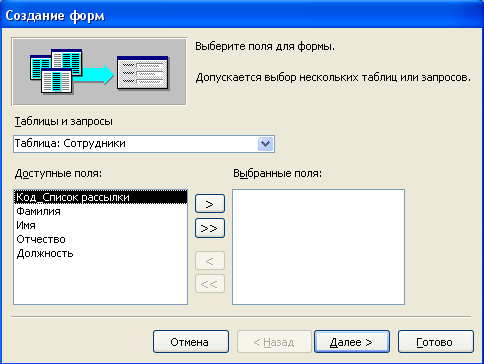
Рис.6.14. Создание форм
В поле Таблицы и запросы необходимо выбрать имя таблицы Сотрудники, а из списка Доступные поля нужно выбрать требуемые, используя кнопки «>, >>» и нажать кнопку Далее. В результате появляется второе окно Создание форм (рис.6.15), в котором выбирается вид формы (на рисунке выбран вид в один столбец) и выполняется переход Далее.

Рис.6.15. Создание форм
В следующих окнах Создание форм выбирается стиль оформления создаваемой формы, имя формы и нажатием кнопки Готово осуществляется переход к созданной форме Сотрудники (рис.6.16).

Рис.6.16. Форма Сотрудники
Работа с формами возможна в различных режимах (таблицы, конструктора и других), для выбора которого на панели инструментов имеется кнопка Вид. В показанном на рис.6.16 режиме формы пользователь может выполнять добавление и редактирование записей, просмотр и т.п. Для этого используются кнопки в поле Запись.
6.4.6. Создание и печать отчетов
Одной из основных задач создания и использования баз данных является предоставление пользователям необходимой информации на основе существующих данных. В Access для этих целей предназначены отчеты, позволяющие выбрать из базы данных требуемую пользователем информацию, представить выводимую информацию на печать в желаемом пользователю формате. Отчет можно дополнить рисунками, графиками, колонтитулами и т.д. Источником данных для отчета могут быть таблицы или запросы. Отчеты и формы Access имеют много общего, но в отличие от форм, отчеты предназначены только для просмотра и печати данных. Отчет может быть создан также, как и форма с помощью мастера, его разделы могут включать заголовок отчета, область данных, верхний и нижний колонтитулы и т.д. Access позволяет создавать отчет на основе таблицы или запроса, для чего необходимо выбрать объект Отчет и таблицу для его построения. Наиболее просто это реализуется с помощью Мастера отчетов, который предлагает за ряд шагов для выбранной таблицы Сотрудники сформировать отчет (рис. 6.17). С помощью Мастера отчетов можно создавать отчеты, содержащие поля из одной или более таблиц, также имеется возможность выполнять сортировку записей и т.п.

Рис.6.17. Отчет Сотрудники
6.4.7. Основные этапы разработки базы данных
Процесс проектирования базы данных представляет собой последовательность переходов от неформального словесного описания информационной структуры определенной предметной области к формализованному описанию объектов предметной области в терминах реляционной модели. В общем случае можно выделить следующие этапы проектирования:
Поиск по сайту: